使用工具:VM,windows server 2019,windows server 2016,windows 7
1、进行内网环境搭建
设置网络连接方式,在VM中设置为仅主机模式,此模式属于隔离状态,是无法上网的,但是能够和主机互通,因为是通过共享功能实现的。
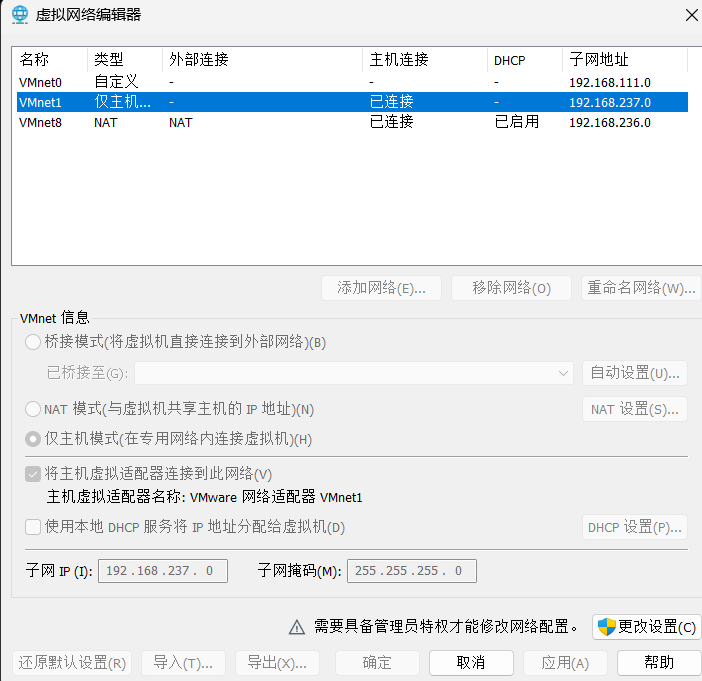
然后进入windows server 2019服务器管理器,我们将本机作为域控制器,windows 安装在这里我就不多说了,然后进入网络设置IP,将IP设置在仅主机模式的IP网段下,然后DNS设置指向本机IP,图中DNSIP地址打错了
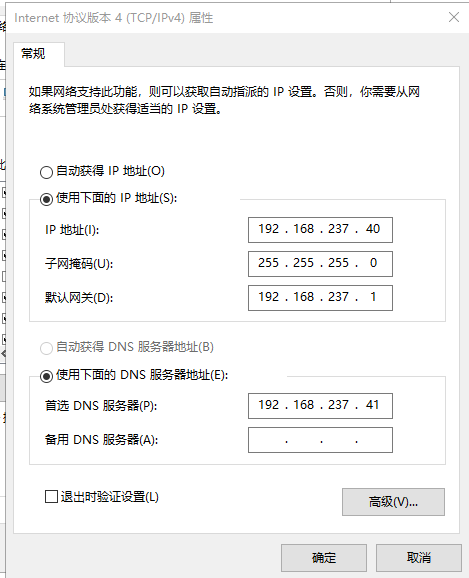
然后使用仪表盘中添加角色和功能,一直点击下一步,然后再下面这一步,选择这两个
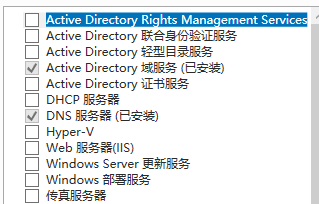
然后一直下一步安装即可,接着需要升级服务器,升级为域控制器,点击本地服务器,右上角有个三角形的按钮,单击
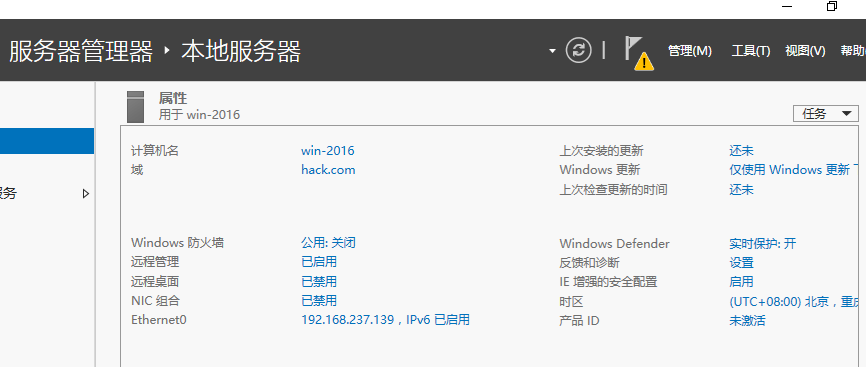
接着进入配置向导,然后在部署配置中添加新林,然后输入根域名(只要符合DNS命名约定的根域名即可),接着在域控制器选项那里林功能和域功能级别设置默认,然后设置密码。然后DNS选项那里会有警告,下一步即可,接着一直下一步,然后保持默认,最后安装,重启即可。
重启之后创建Active Directory用户,点击第二个
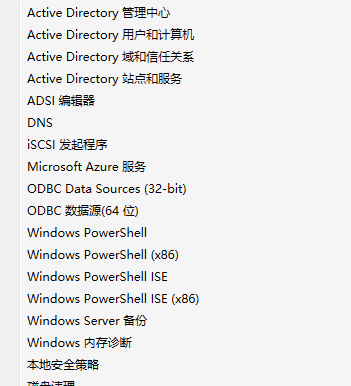
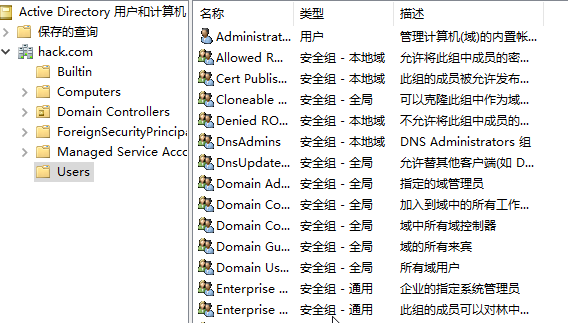
在user中右键,添加用户
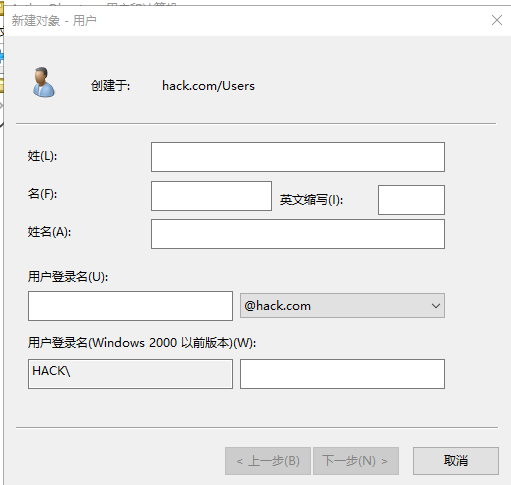
设置账户密码,然后保存即可,然后配置其他域内的控制器用这个账户登录即可
接着配置windows 7,加入域内,依旧使用仅主机模式,使用同一网卡,手动配置IP,配置在同一个网段,DNS指向域控制器的IP地址
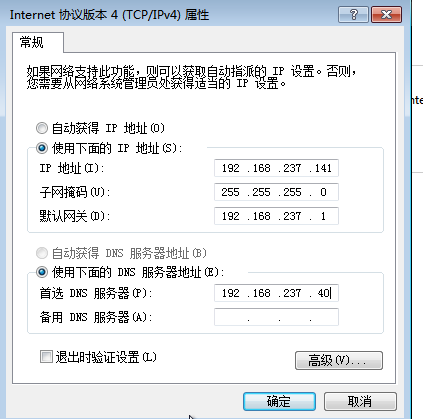
接着加入域
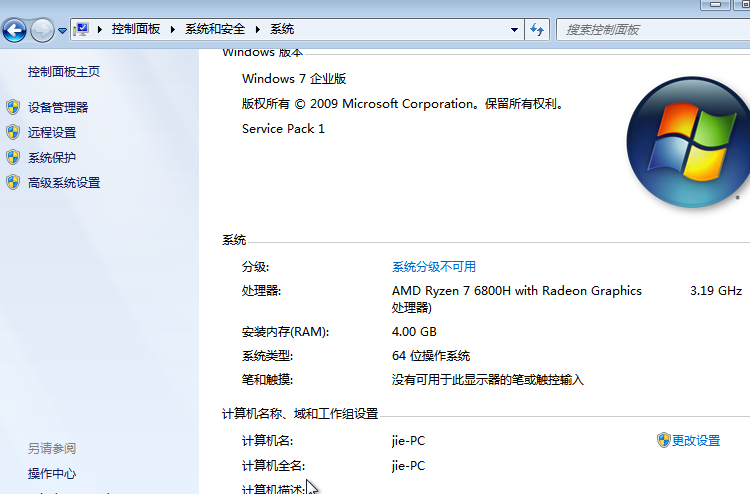
点击更改设置
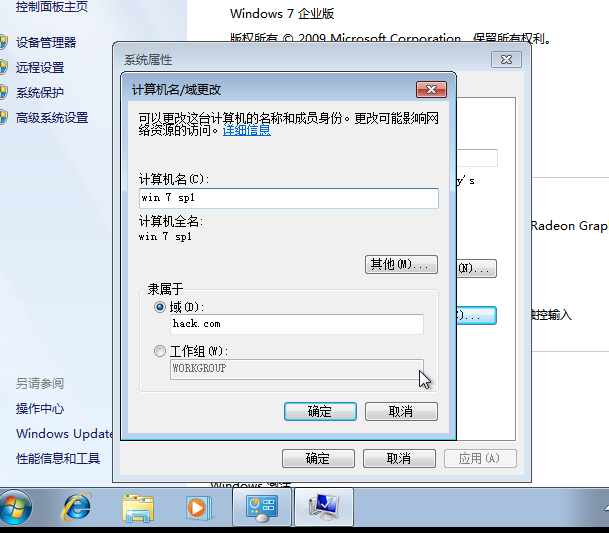
加入域,输入你配置域控制器的根域名
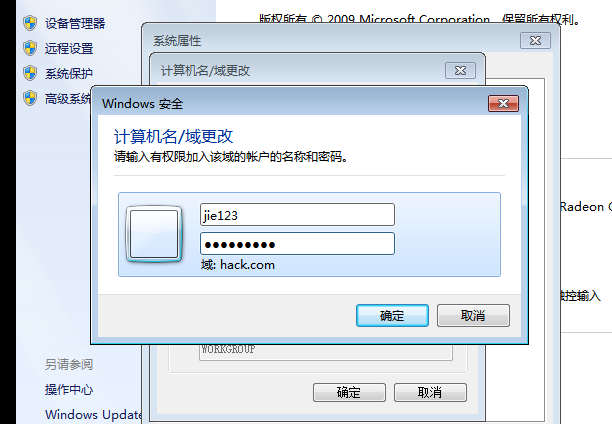
然后输入你创建的账户
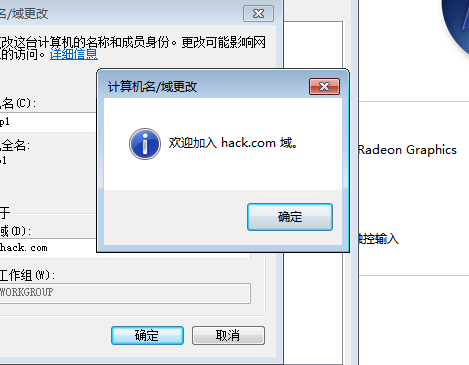
ok,成功加入,然后重启即可,域内的主机可以互相ping通,并且主机也可以ping通
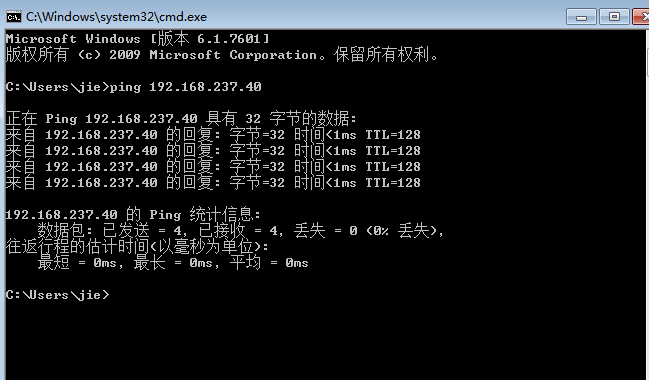
ping域控制器
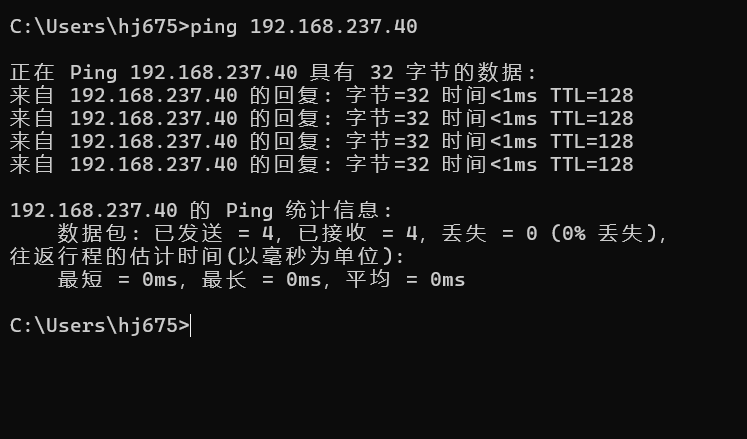
主机ping域控制器,因为使用的是仅主机模式,虽然主机没有加入域,但是可以ping通,到这里环境就算配置成功了,要加入其他的服务器按照上面的步骤即可。接下来我会通过实验环境进行一次渗透测试。






















 2519
2519

 被折叠的 条评论
为什么被折叠?
被折叠的 条评论
为什么被折叠?










